Mozilla Firefox a fost browserul meu web implicit pentru ultimii nouă ani. Zeci de browsere web au fost lansate în ultimul deceniu, iar două sau trei dintre ele încarcă paginile web mai rapid decât Firefox, dar continuu să folosesc Firefox ca browser principal din cauza intimității.
După cum sa spus, Firefox este browserul meu principal de web. De cele mai multe ori, am deschis cel puțin douăzeci de file în browser. Din când în când, când aflu că Firefox rulează încet, reinstalez browserul web. Înainte de a reinstala browser-ul, trebuie să copiez toate URL-urile deschise în toate filele Firefox, astfel încât să le pot deschide repede după reinstalarea browserului.
Nu puteți să copiați toate adresele URL deschise în toate filele Firefox. Desigur, puteți să copiați toate adresele URL una câte una, dar este o sarcină dificilă dacă aveți zeci de file deschise.
Câteva extensii de acolo pentru a vă ajuta să copiați rapid toate adresele URL deschise în toate filele. Dar de ce folosiți o extensie atunci când puteți face acest lucru fără o extensie a unui terț?
Copiați URL-urile în toate filele Mozilla Firefox fără extensii
În acest ghid, vom vedea cum să copiem adresele URL deschise în toate filele Mozilla Firefox fără a instala nici o extensie.
Pasul 1: În browserul Firefox, faceți clic pe pictograma meniului Hamburger (consultați imaginea de mai jos), apoi faceți clic pe Opțiuni .

Pasul 2: În fila General, verificați dacă există adrese URL în câmpul Pagina principală. Dacă ați stabilit o adresă URL ca pagină de pornire, pentru moment, copiați respectiva adresă URL în Notepad sau orice alt editor de text dacă nu doriți să pierdeți acea adresă URL. Dacă adresa URL curentă a paginii de pornire vă este cunoscută, nu este nevoie să o copiați.
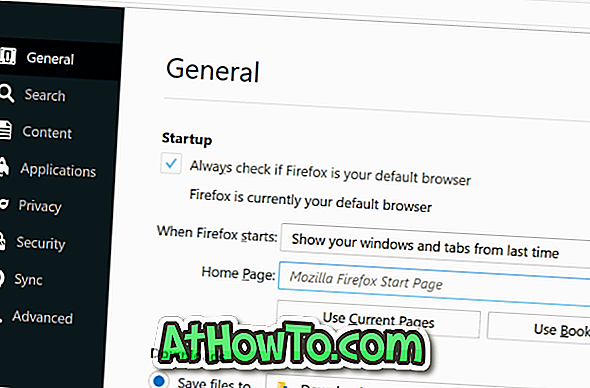
Pasul 3: Faceți clic pe butonul Utilizați paginile curente pentru a copia automat toate adresele URL deschise în toate filele în câmpul Pagina principală. Toate adresele URL din câmpul Pagina principală sunt separate cu un "|".
Pasul 4: Selectați câmpul Pagina principală, simultan apăsați tastele Ctrl și C pentru a copia toate URL-urile în clipboard.
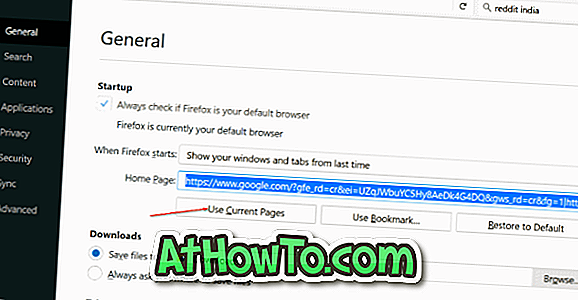
Pasul 5: Deschideți Notepad sau orice alt editor de text, utilizați tasta rapidă Ctrl + V pentru a lipi toate adresele URL copiate. Așa cum am spus mai înainte, toate adresele URL au fost separate cu un "|". Asta e!
Acum puteți salva Notepad-ul sau textul care conține URL-uri.














